Contents
La pantalla de tu nuevo smartphone es más grande que la que tenías anteriormente y, por este motivo, las fuentes de los mensajes en aplicaciones como WhatsApp y Messenger parecen más grandes, ¡incluso demasiado! En este sentido, te gustaría intervenir y saber si hay solución al problema, es decir, si es posible hacer más pequeños los caracteres de escritura en la pantalla sin recurrir a quién sabe qué “asistentes”.
No te preocupes: si realmente las cosas son así y, por tanto, te preguntas cómo hacer las fuentes de los mensajes más pequeñas en un teléfono inteligente, tableta o incluso PC, sepa que ha encontrado el tutorial correcto y en el momento correcto. De hecho, en las próximas líneas te explicaré cómo lograr tu objetivo actuando en la configuración de todas las plataformas de software y dispositivos más populares.
Apuesto a que estás ansioso por aprender más, ¿no? Luego siéntate cómodamente frente al ordenador, coge tu smartphone o tablet y dedícale sólo unos minutos de tu tiempo libre. Verás: siguiendo al pie de la letra las instrucciones que estoy a punto de darte, conseguirás tu objetivo y solucionarás todos tus problemas al leer los mensajes.
Índice
- Cómo hacer que las fuentes de los mensajes sean más pequeñas en Android
- Cómo hacer que las fuentes de los mensajes sean más pequeñas en iOS
- Cómo hacer que las fuentes de los mensajes sean más pequeñas en la PC
- Configuración del navegador
- Configuración de Windows
- Configuración de macOS
Cómo hacer que las fuentes de los mensajes sean más pequeñas en Android
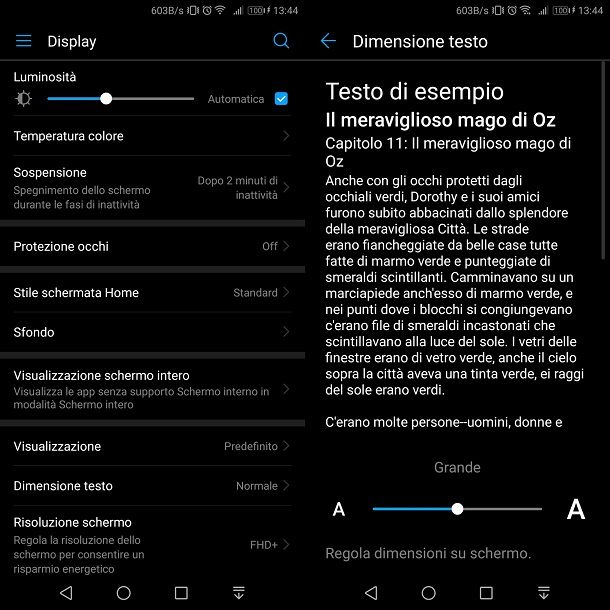
Si tu intención es reducir el tamaño de fuente de los mensajes que recibes en las apps de mensajería que tienes instaladas en tu smartphone Androidecomo WhatsApp, Facebook Messenger o Telegram, debes actuar a través del menú Ajustes del sistema operativo.
Para hacer esto, presione elicono de engranaje que encuentres en la pantalla de inicio y/o en el cajón de tu dispositivo y desplázate por la pantalla que se muestra hasta encontrar el elemento Mostrar. Luego presiónelo, luego toque el texto Tamano del texto y luego accederás a la sección de cambio de tamaño de fuente. En este punto, mueva el palanca que se encuentra en la parte inferior, para hacer la fuente más pequeña, y listo.
Además, me gustaría señalar que en algunos teléfonos inteligentes (por ejemplo, el que estoy usando para crear esta guía, un Huawei Mate 10 Pro) también es posible leer un extracto de un texto, para comprender si la reducción de caracteres implementada se adapta a sus necesidades.
Anteriormente había ampliado las fuentes móviles usando la opción de ampliar en el menú. Configuración > Accesibilidad de Android? En este caso, vaya nuevamente a este menú, suba APAGADO la palanca correspondiente a la redacción Texto grande y podrá disminuir el tamaño de fuente en aplicaciones que admiten fuentes dinámicas.
Cómo hacer que las fuentes de los mensajes sean más pequeñas en iOS
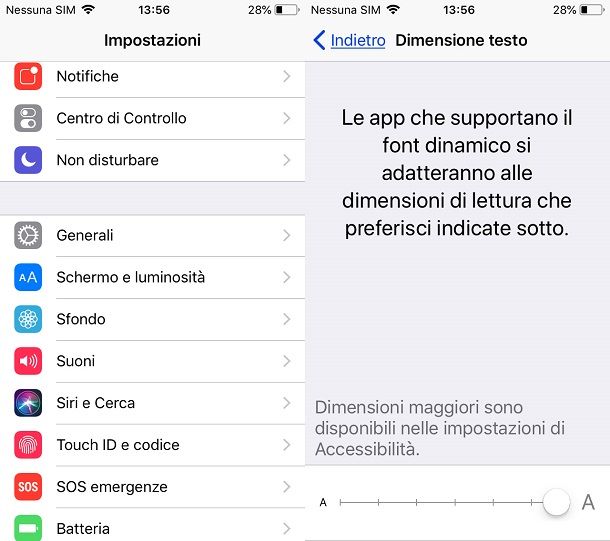
Le gustaría reducir el tamaño de fuente de los mensajes recibidos en las aplicaciones de mensajería instaladas en su dispositivo iPhone o en el tuyo iPad, por ejemplo WhatsApp, Facebook Messenger o Telegram? No hay problema: también en este caso puedes actuar a través del menú Ajustes del sistema operativo.
Por lo tanto, en primer lugar, presione el botónicono de engranaje ubicado en la pantalla de inicio, para acceder a Ajustes de iOS. Luego toque el elemento Pantalla y brillo y presione sobre la redacción Tamano del texto.
Una vez hecho esto, para reducir el tamaño de los caracteres del mensaje en aplicaciones que admiten la fuente dinámica, mueva el palanca que encuentras a continuación.
Alternativamente, si previamente había habilitado la capacidad de forzar la escala de fuente en el menú Configuración > Accesibilidad > Texto más grande de iOS, vuelva a este último y reduzca los caracteres del mensaje moviendo la palanca correspondiente hacia la izquierda.
Cómo hacer que las fuentes de los mensajes sean más pequeñas en la PC
Para reducir el tamaño de fuente de los mensajes en la PC, puede actuar a través de la configuración del navegador o mediante la configuración de Windows y macOS. Te daré más detalles al respecto en las siguientes líneas.
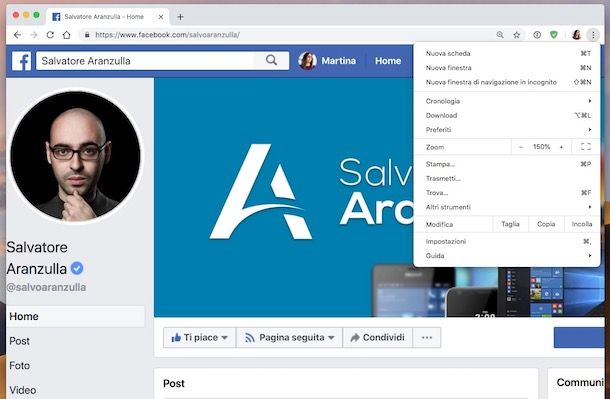
Si su intención es reducir los caracteres de los mensajes que recibe en las aplicaciones de mensajería que usa en su PC a través del navegador (p. ej. Facebook Messenger o whatsappweb), podrá actuar directamente a través del programa de navegación en uso. ¿Cómo? Te lo explicaré enseguida.
Si usas un PC con Windowsusa la combinación de teclas CONTROL + (-) o, alternativamente, mantenga presionada la tecla CONTROL en el teclado y desplace el rueda de ratón hacia abajo, para reducir, en ambos casos, todo lo que ves dentro del navegador.
Puede utilizar este procedimiento tanto en ordenadores equipados con el sistema operativo ventanas 10 que en aquellos con sistemas operativos más antiguos, como por ejemplo Windows 8.x Y ventana 7. Sin embargo, tenga en cuenta que, siguiendo las instrucciones que se acaban de proporcionar, reducirá todo el contenido de la ventana del navegador y no sólo la fuente de los mensajes.
En Mac OSsin embargo, si está utilizando una aplicación de mensajería a través del navegador para navegar por Internet, puede cambiar rápidamente el tamaño del texto contenido en la ventana del navegador usando la combinación de teclas. cmd Y (-). El procedimiento que acabamos de indicar también se puede utilizar dentro de algunas aplicaciones de mensajería de macOS, como Mensajes. Luego presione las teclas al mismo tiempo. cmd Y (-)para reducir el texto contenido dentro del servicio en uso, y listo.
Si por el contrario prefieres ampliar sólo los textos y no todo el contenido de las páginas, puedes actuar desde el configuración del navegador.
- Cromo: con el navegador iniciado, presione el icono (…) en la parte superior derecha, luego presione el icono (-)correspondiente a la entrada Zoom, hasta obtener el nivel de reducción que prefieras. Alternativamente, vaya al menú Ajustes y personaliza las opciones que encontrarás junto a las entradas Ampliar página, Tamaño de fuente Y Personalizar fuentepara establecer un tamaño y una fuente personalizados.
- Firefox: Después de iniciar el navegador, haga clic enicono (☰) en la parte superior derecha, luego localice el elemento Zoom y presiona el ícono (-), para hacer más pequeño todo lo que aparece en la ventana del navegador. Accede también a la sección Opciones > Idioma y apariencia y personalizar el tamaño de los textos a través del menú Dimensiones. Hay opciones adicionales de cambio de tamaño personalizadas disponibles presionando Avance.
- Borde de Microsoft: con el navegador iniciado, presione el icono (…) en la parte superior derecha, luego haga clic en el icono (-)correspondiente a la entrada Zoom.
- explorador de Internet: inicie el navegador, luego presioneicono de engranaje en la parte superior derecha, para acceder a Ajustes. Seguir adelanteicono (-)ubicado al lado de la entrada Zoom. Sin embargo, para personalizar el zoom, vaya al menú. Configuración > Zoom > Personalizar y escriba un porcentaje en el campo de texto Porcentaje de zoom. Confirmar la operación pulsando en DE ACUERDO.
- Safari: con el navegador iniciado, presione sobre el elemento Vista ubicado en la parte superior izquierda y luego haga clic en la opción Reducir, en el menú desplegable que se te muestra. Sin embargo, para reducir sólo el tamaño de los textos, vaya al menú Safari > Preferencias > Avanzado y, en el menú desplegable que aparece, establezca el tamaño personalizado para las fuentes.
Configuración de Windows
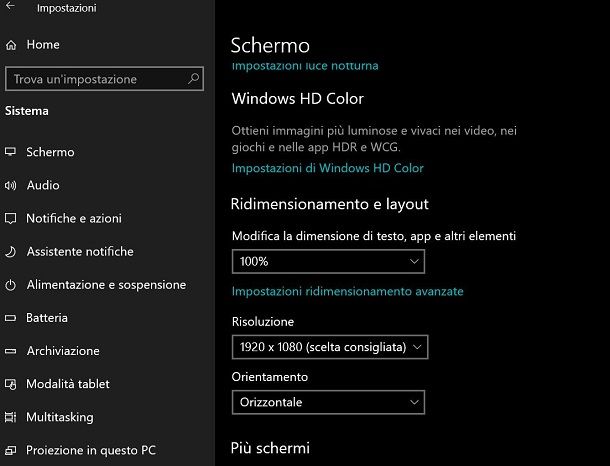
Alternativamente, si tiene una computadora actualizada para ventanas 10 puede implementar un procedimiento que se utiliza para reducir el tamaño de fuente de los mensajes contenidos dentro de una aplicación para ventanas 10 como WhatsApp o Facebook Messenger.
Para hacer esto, primero presione el botón Comenzar De ventanasluego haga clic enicono de engranajepara acceder al tablero Ajustes. Una vez hecho esto, haga clic en la entrada. Pantalla.
En la siguiente pantalla que aparece, consulte la entrada Cambiar el tamaño del texto, aplicaciones y otros elementos. Dicho esto, donde anteriormente había ampliado el tamaño de la aplicación a un porcentaje mayor que 100%haga clic en el menú desplegable para porcentaje configurado por usted y presione el elemento 100%para restaurar el tamaño predeterminado.
Además, si anteriormente forzó que las fuentes de los mensajes se agrandaran para las aplicaciones, puede encontrar problemas de borrosidad al configurarlas para que se reduzcan.
En este sentido, para solucionar este inconveniente haga clic en el ítem Configuración de escala avanzada y asegúrese de que esté configurado en Activado la palanca correspondiente a la redacción Deje que Windows intente solucionar problemas de aplicaciones para que no se vean borrosos.
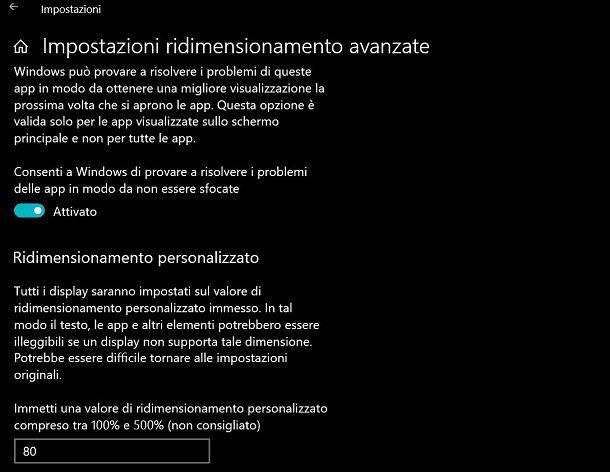
Además, si desea implementar una reducción personalizada, consulte caja de texto correspondiente a la redacción Ingrese un valor de escala personalizado entre 100% 500%.
Por tanto, en esta casilla podrás establecer un valor inferior al elegido previamente. Para confirmar el cambio de tamaño implementado, presione el botón Aplicar.
Configuración de macOS
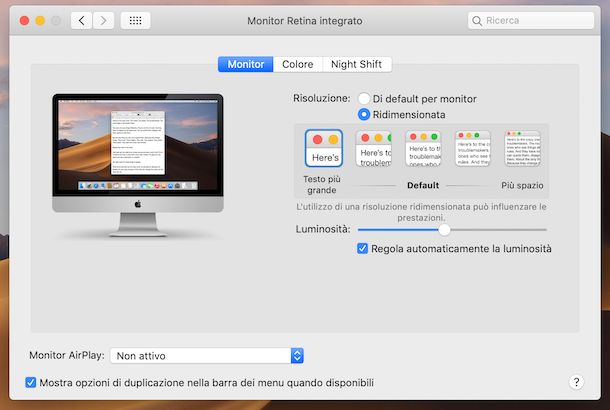
Si eres dueño de un Mac, debes saber que, lamentablemente, no es posible cambiar el tamaño de los textos mostrados como se puede hacer en Windows. Sin embargo, también puedes cambiar la resolución de la pantalla utilizando el panel de configuración de macOS. En este caso, si no sabes cómo hacerlo, lee mi guía dedicada al tema.
Aplicación #38 de la semana: ¡Fuentes, fuentes para Facebook, Insta y más!
Xiaomi quiere prohibir la extracción de archivos APK que no sean de fuentes oficiales
Cómo hacer que los íconos de las historias de Instagram sean más pequeños
¿Cómo hacer que los smartphones sean una ventaja para los más jóvenes?
Menos palabras, mensajes directos: ¡los especialistas en marketing, sean espontáneos!
Cómo Clouberry quiere hacer que los materiales publicitarios sean más sostenibles
Tesla afirma que puede hacer que los vehículos eléctricos sean más asequibles
¿Cómo hacer que las carpetas y el acoplamiento sean transparentes en iDevice?
Hacer que los contratos con agencias sean legalmente seguros
Apple pronto podría hacer que sus iPhone sean resistentes a los arañazos
Se espera que los iPhone de este año tengan baterías más pequeñas que las de la serie 11
Algo más está sucediendo: nuevas fuentes de ingresos para los medios
Descubra las cinco formas en que Google está haciendo que las búsquedas sean más seguras
Estas son las principales fuentes de ingresos de los gigantes tecnológicos
Estudio: La posición inicial para las empresas más pequeñas en la crisis del coronavirus es difícil
Las baterías de la línea Galaxy S10 pueden ser más pequeñas de lo esperado
Design3000 aprovecha los datos de los clientes de múltiples fuentes en tiempo real




